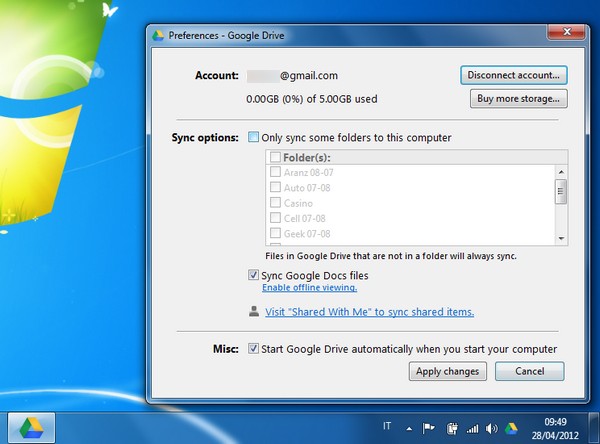
Google Drive è un nuovo servizio di cloud storage lanciato da Google disponibile per Windows, Mac e smartphone/tablet. Si pone come alternativa a Dropbox e, proprio come quest’ultimo, permette di sincronizzare documenti fra più PC e sistemi operativi mediante una cartella speciale che viene creata sul computer e riprodotta automaticamente su tutti i dispositivi su cui viene installato il software. Google Drive offre 5 GB di spazio online gratis a tutti ma ci sono opzioni a pagamento per aumentare lo storage. Con la guida di oggi, vi spiegheremo dunque come attivare un account e come usare Google Drive per la prima volta. È davvero semplicissimo.
Da dove cominciare
Come facilmente intuibile, per utilizzare Google Drive bisogna disporre di un account Google. Se non ne avete ancora uno, potete crearlo in quattro e quattr’otto seguendo la nostra guida su come creare un indirizzo Gmail.
Dopo aver creato il vostro account Google, dovreste poter aspettare qualche giorno prima di essere abilitati all’utilizzo di Google Drive. Per sapere quando il servizio diventerà disponibile anche per voi, collegatevi al sito drive.google.com e cliccate sul pulsante per ricevere una notifica via email quando Google Drive sarà disponibile.
Installazione e primi passi
Una volta ricevuta l’abilitazione ad usare Google Drive, potete scaricare il client desktop del servizio collegandovi alla sua pagina principale e cliccando in sequenza sul pulsante Scarica Google Drive per PC e Accetta ed Installa.
A programma scaricato, avviate l’applicazione googledrivesync.exe e cliccate sul pulsante Sì affinché il client di Google Drive venga prima scaricato e poi installato sul computer. Il processo dura pochi secondi e non richiede alcun intervento da parte dell’utente.
Una volta completata l’installazione, cliccate sul pulsante Close ed effettuate il login al vostro account Google nella finestra che si è aperta. Successivamente, partirà la procedura di configurazione iniziale del software nella quale dovrete cliccare prima su Next e poi su Start Sync per aprire la cartella “magica” di Google Drive ed avviare la sincronizzazione dei documenti.
Utilizzo online ed offline
Se prima di installare Google Drive eravate già utenti dei servizi online di Google, più nello specifico Google Docs (che ora fa parte di Google Drive), nella cartella del servizio verranno importati in automatico tutti i documenti, i fogli di calcolo e le presentazioni creati su quest’ultimo.
Provando ad aprire i file gdoc, gsheet, ecc. presenti nella cartella di Google Drive, si avvierà automaticamente il browser con l’editor online di Google, quello che prima era Google Docs e che ora supporta una vastissima gamma di file, dai classici documenti di Office fino ai file grafici di Photoshop.
Per sincronizzare una cartella o un file di qualsiasi genere con Google Drive, non dovete far altro che copiare quest’ultimo all’interno della cartella Google Drive comparsa nella barra laterale dell’Esplora Risorse di Windows.
Come accade con Dropbox ed altri servizi simili, tutti i file copiati nella cartella di Google Drive verranno sincronizzati automaticamente su tutti i dispositivi su cui è presente il software e potranno essere visualizzati/modificati direttamente online utilizzando l’editor di cui sopra.
Conclusioni
Google Drive è un servizio molto interessante e con alle spalle un’azienda che è garanzia di affidabilità. Offre un’ottima velocità di sincronizzazione dei dati e maggior spazio per l’archiviazione online free rispetto a Dropbox. Tuttavia, potrebbe soffrire di qualche problemino di dentizione per il quale forse è meglio aspettare qualche settimana prima di trasferire in massa i propri dati da altri servizi di cloud storage. Se invece siete alla vostra prima esperienza con un servizio del genere, non esitate a scaricarlo e a conservare una copia online di tutti i vostri dati.
